PS如何制作防晒护肤品海报发布时间:暂无
1.打开PS新建【白色】画布,拖入【背景】素材通过【Ctrl+T】调整大小和位置,使用【矩形工具】绘制一个【长方形】(颜色【玫红色】,无描边),然后双击该图层打开【图层样式】勾选【投影】,详细参数如图所示。
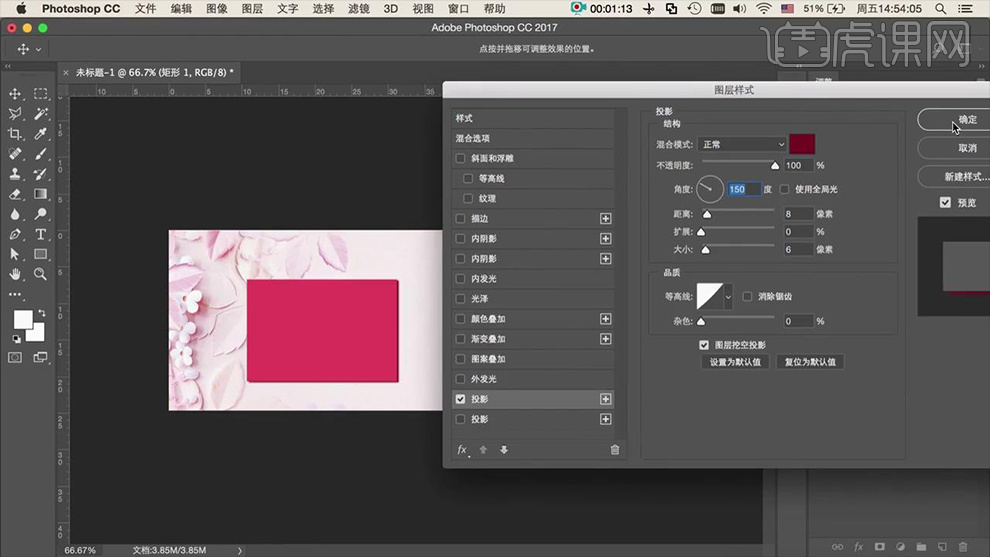
2.在最上方【新建图层】并按【Alt+单击图层间】创建剪切蒙版,接着使用【画笔工具】(笔刷【柔边圆】,颜色【白色】)在【长方形】上方进行适当地涂抹并降低【不透明度】为【24%】。
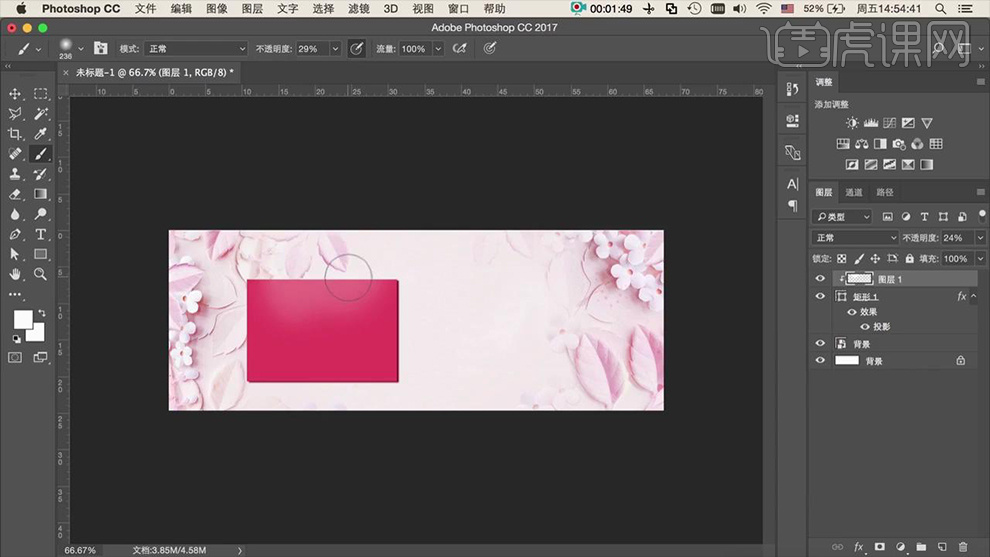
3.【Ctrl+J】复制【长方形】图层移置于最上方并调整一下位置,然后打开其【图层样式】勾选【描边】,详细参数如图所示。
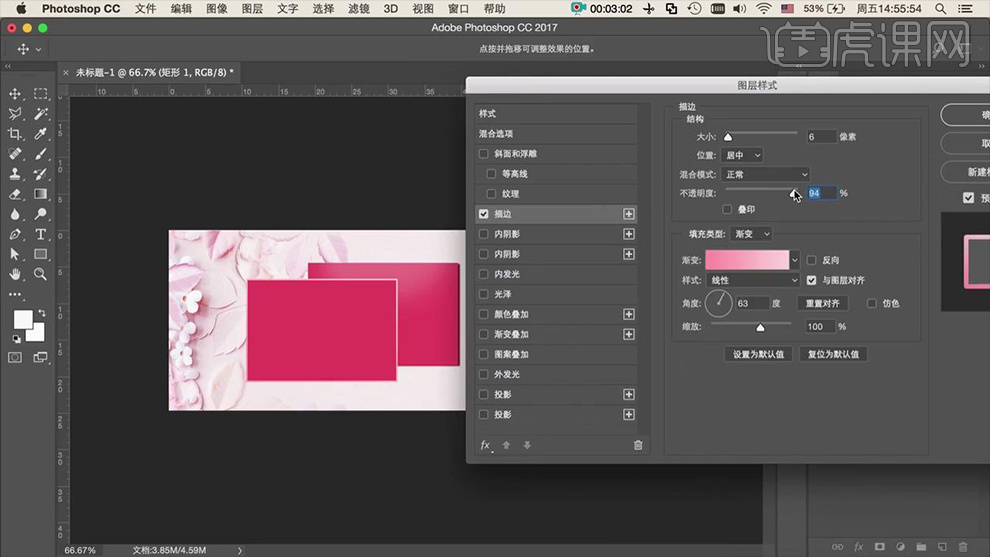
4.将其图层再次复制并通过【Ctrl+J】按【shift+Alt】等比例缩小,接着双击打开该【图层样式】勾选【外发光】,详细参数如图所示。
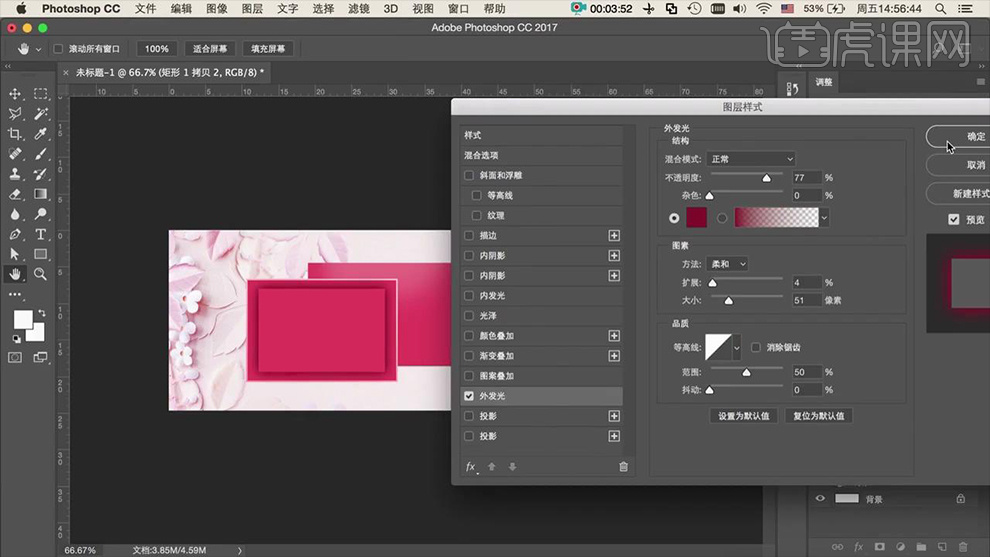
5.拖入【产品】素材调整大小和位置,然后打开该图层的【图层样式】勾选【投影】,详细参数如图所示。
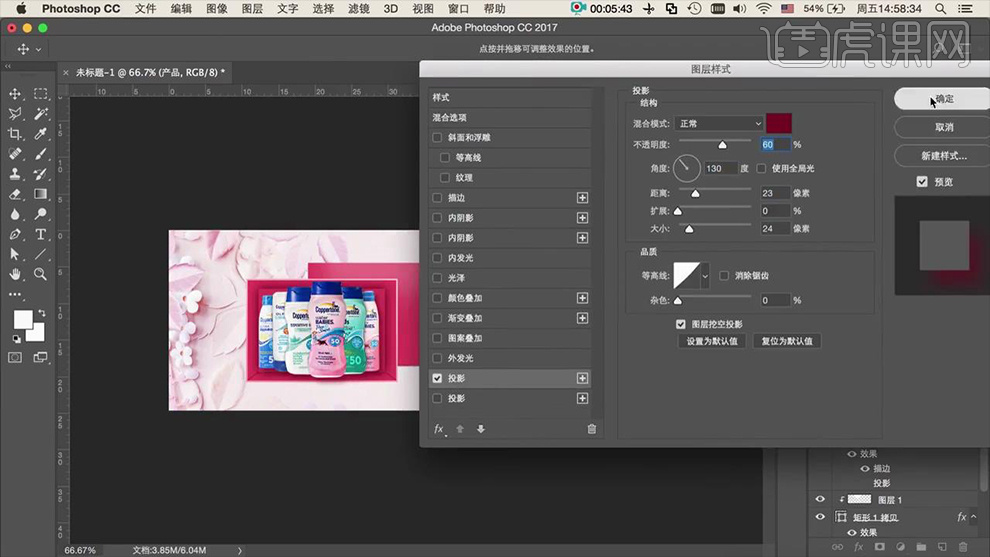
6.选中【盒子】相关的图层按【Ctrl+J】合并编组并命名【盒子】,之后打开其【图层样式】勾选【投影】,接着用同样的方法为后面的【长方形】勾选【投影】,详细参数如图所示。
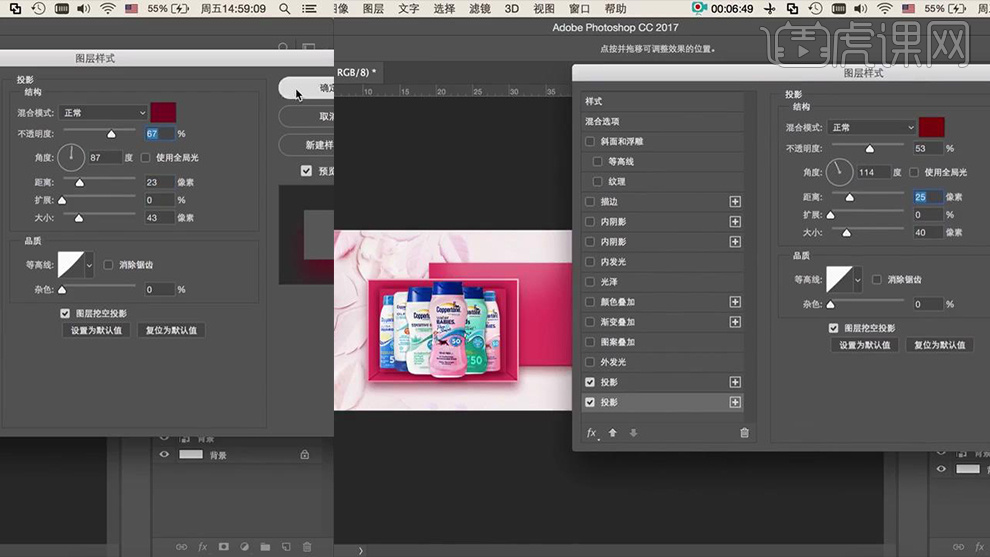
7.选中相关图层按【Ctrl+T】调整大小和位置,之后使用【文字工具】输入【品牌文案】(颜色【白色】,字体【黑体】)调整大小和位置,之后选中相关图层编组命名【产品图】,效果如图所示。
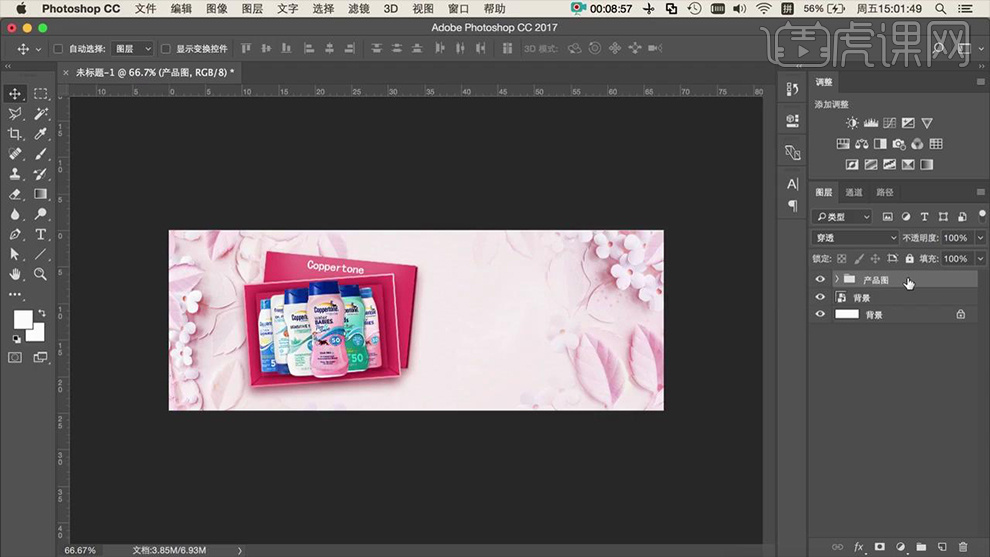
8.使用【文字工具】输入【主题文案】(字体【方正大黑简体】,颜色【蓝色】,【斜体】)并将其右键【栅格化图层】,接着【新建图层】并创建剪切蒙版,使用【浅蓝色】的【画笔工具】在适当降低【不透明度】的情况下进行涂抹。
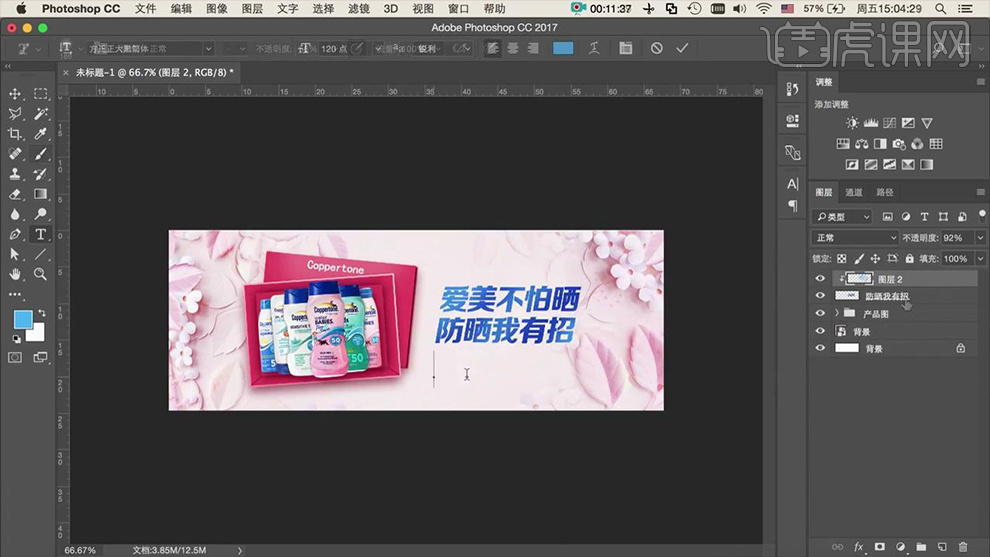
9.使用【文字工具】输入【其他文案】(颜色【红色】和【浅蓝色】,字体【方正大黑简体】)调整大小和位置,之后选中【1】图层打开【图层样式】勾选【描边】,详细参数如图所示。
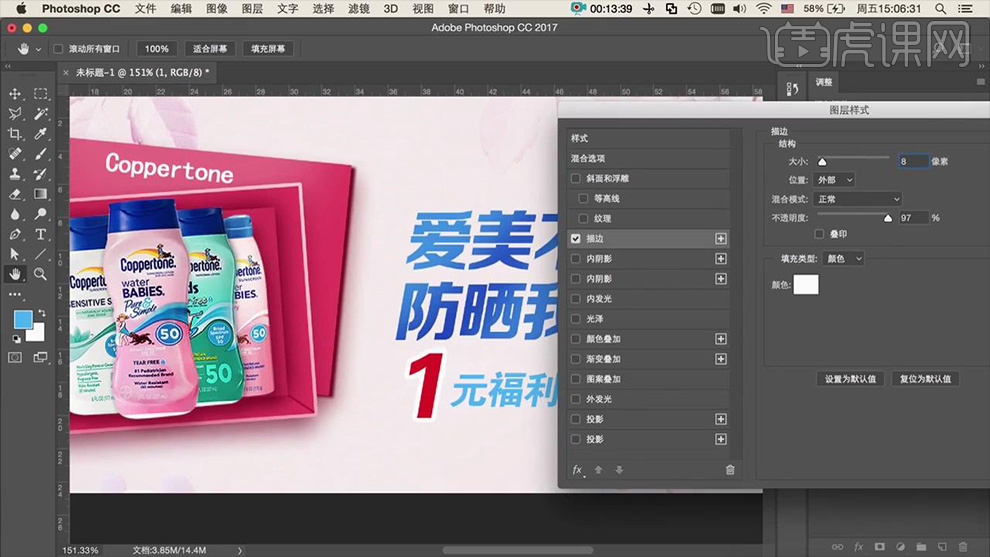
10.把【辅助文案】颜色改为【白色】,之后使用【钢笔工具】绘制【形状】(颜色【红色】),然后打开其形状的【图层样式】勾选【描边】和【投影】,详细参数如图所示。

11.选中所有【文案】相关图层将其编组命名【文案】并对整体进行适当的调整,然后拖入相关【装饰】素材并按【Alt+拖动鼠标】进行复制移动并调整大小和位置,效果如图所示。
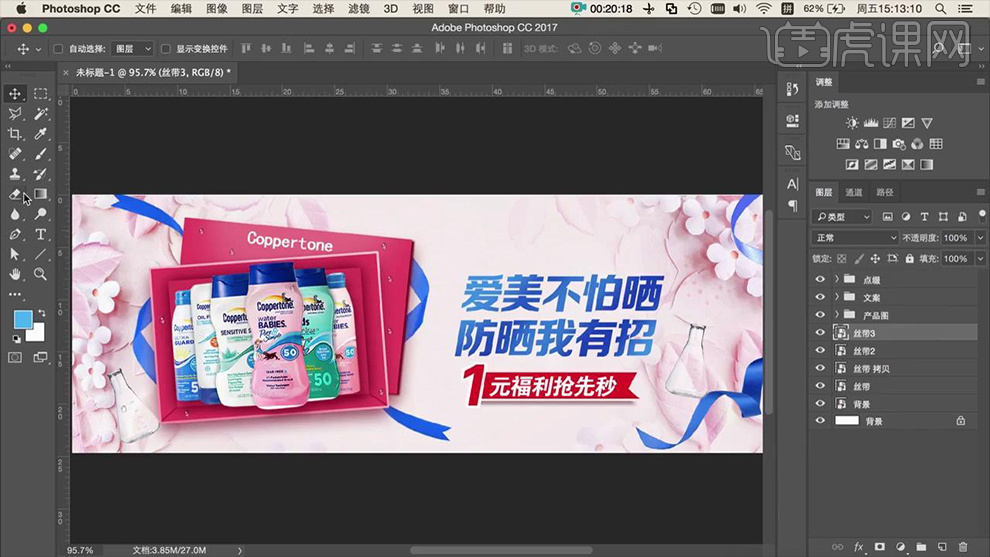
12.使用【文字工具】输入【品牌文案】(字体【黑体】,颜色【白色】)并将其拖动复制旋转调整大小和位置,最后将其【品牌文案】编组并【添加蒙版】使用【黑色】的【画笔工具】擦除多余的部分。
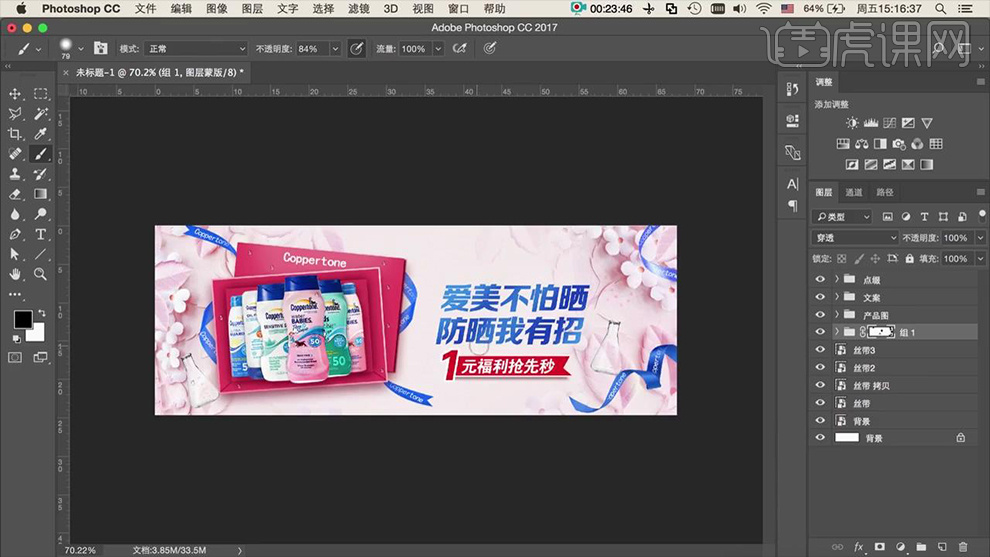
13.最终效果如图所示。

























